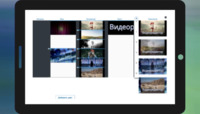Как легко и быстро соединить видео онлайн: пошаговая инструкция
Хотите объединить несколько видеороликов в один захватывающий фильм, добавить фотографии или наложить любимую музыку? С нашим онлайн-видеоредактором это проще простого! Никакой регистрации, водяных знаков и установки сложных программ – только вы, ваши файлы и немного творчества. Процесс займет совсем немного времени , и вы сможете быстро создать видео , которое вам нужно.
Шаг 1: Загрузите свои файлы
Начните с добавления видео, фотографий и аудиофайлов, которые вы хотите объединить. Просто нажмите кнопку добавления или перетащите файлы прямо на страницу. Наш редактор поддерживает все популярные форматы, включая 3gp, ac3, avi, flv, m4a, mkv, mov, mp3, mp4, mpeg, mts, ogg, opus, vhf, vob, wav, webm, webp, wma, wmv и многие другие.
Бонус: Для вдохновения используйте нашу бесплатную коллекцию красивых фотографий и приятной музыки, чтобы создать идеальный фон для вашего видео.
Как добавлять текст и титры в видео
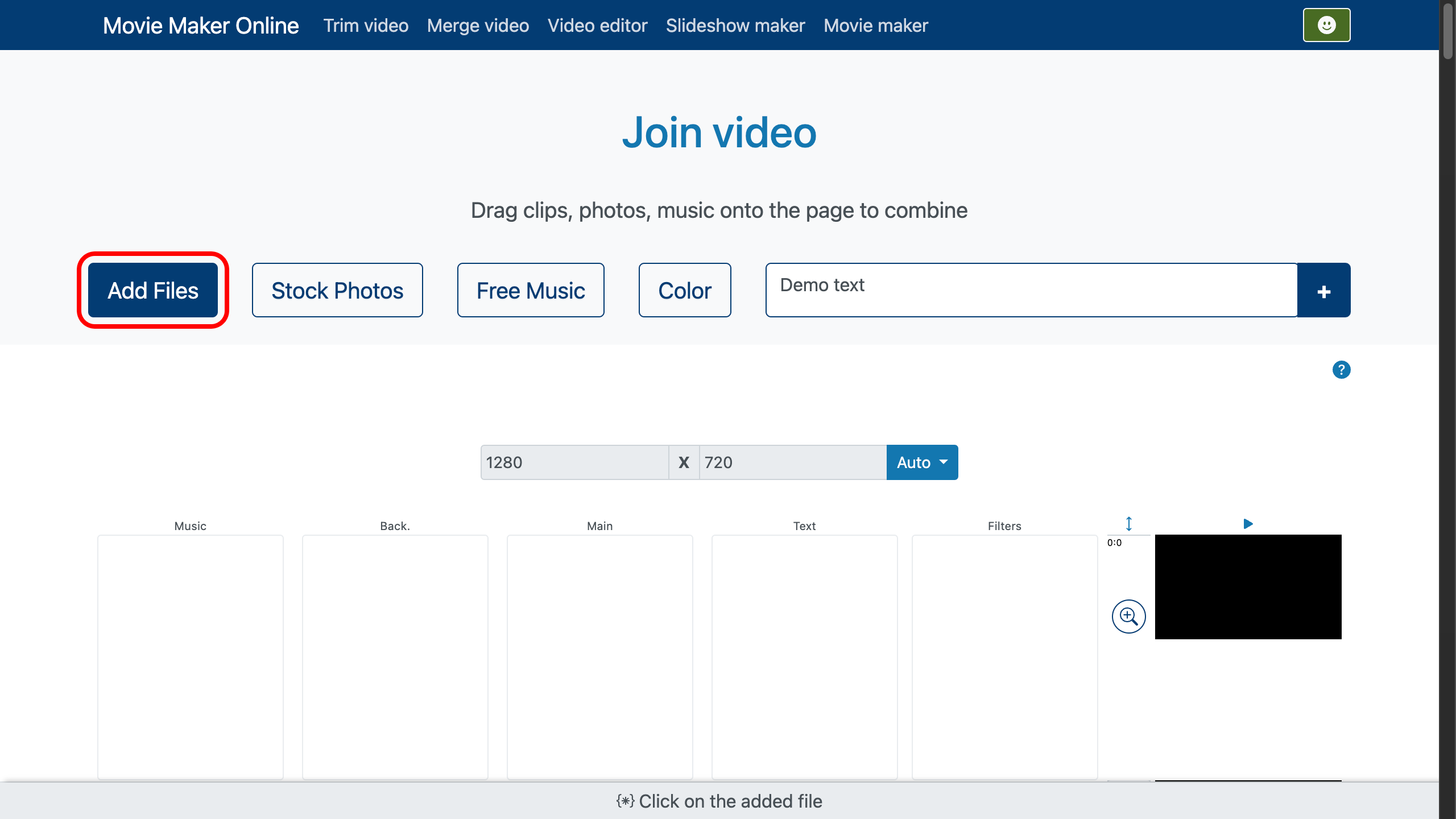
Шаг 2: Объедините ваши файлы
Файлы будут автоматически выстроены друг за другом в порядке добавления. Легко меняйте их порядок, перетаскивая элементы мышкой. На сенсорных устройствах, таких как iPhone и Android, нажмите и удерживайте файл в течение секунды, пока он не подсветится, а затем перетащите его в нужное место.
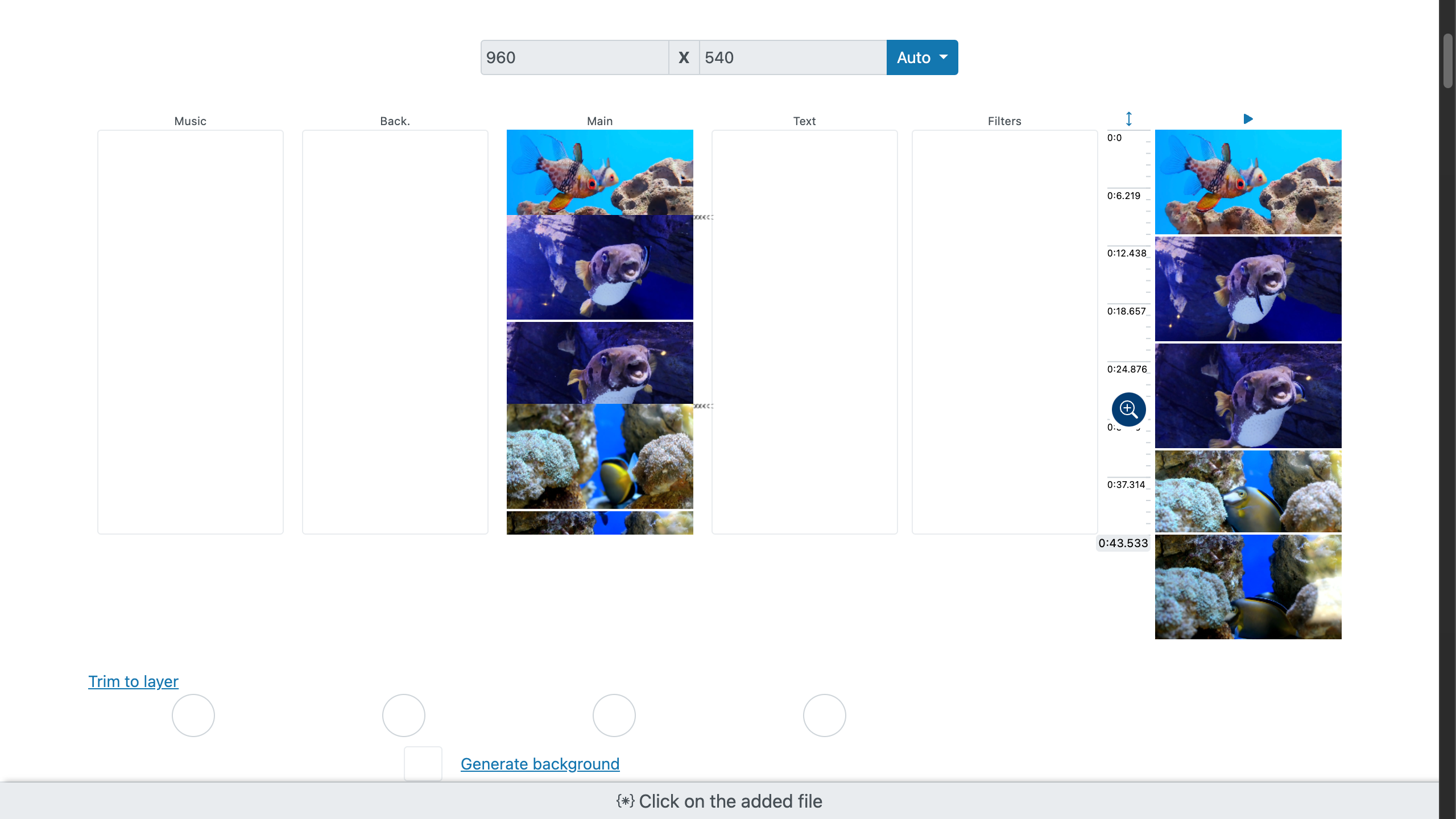
Настройка слоев: Обрезать
Чтобы подогнать длительность слоев друг к другу, используйте функцию "Обрезать". Выберите слой, по которому будут обрезаться остальные. Это может быть основное видео, музыка или любой другой слой. Если вы не выберете слой для обрезки, редактор автоматически попытается растянуть все слои до максимальной продолжительности видео. Таким образом, вы можете легко синхронизировать музыку с видео или фотографиями, чтобы создать гармоничный и увлекательный контент.
Пример использования:
- По видео: Если вы хотите, чтобы музыка и фотографии были синхронизированы с основным видео, выберите его в качестве основного слоя для обрезки.
- По музыке: Если вы хотите, чтобы видео и фотографии были подогнаны под продолжительность музыки, выберите музыкальный слой.
Эта функция позволяет вам легко управлять продолжительностью слоев и создавать видео, которое идеально подходит для ваших потребностей.
Подробнее Как обрезать видео онлайн.
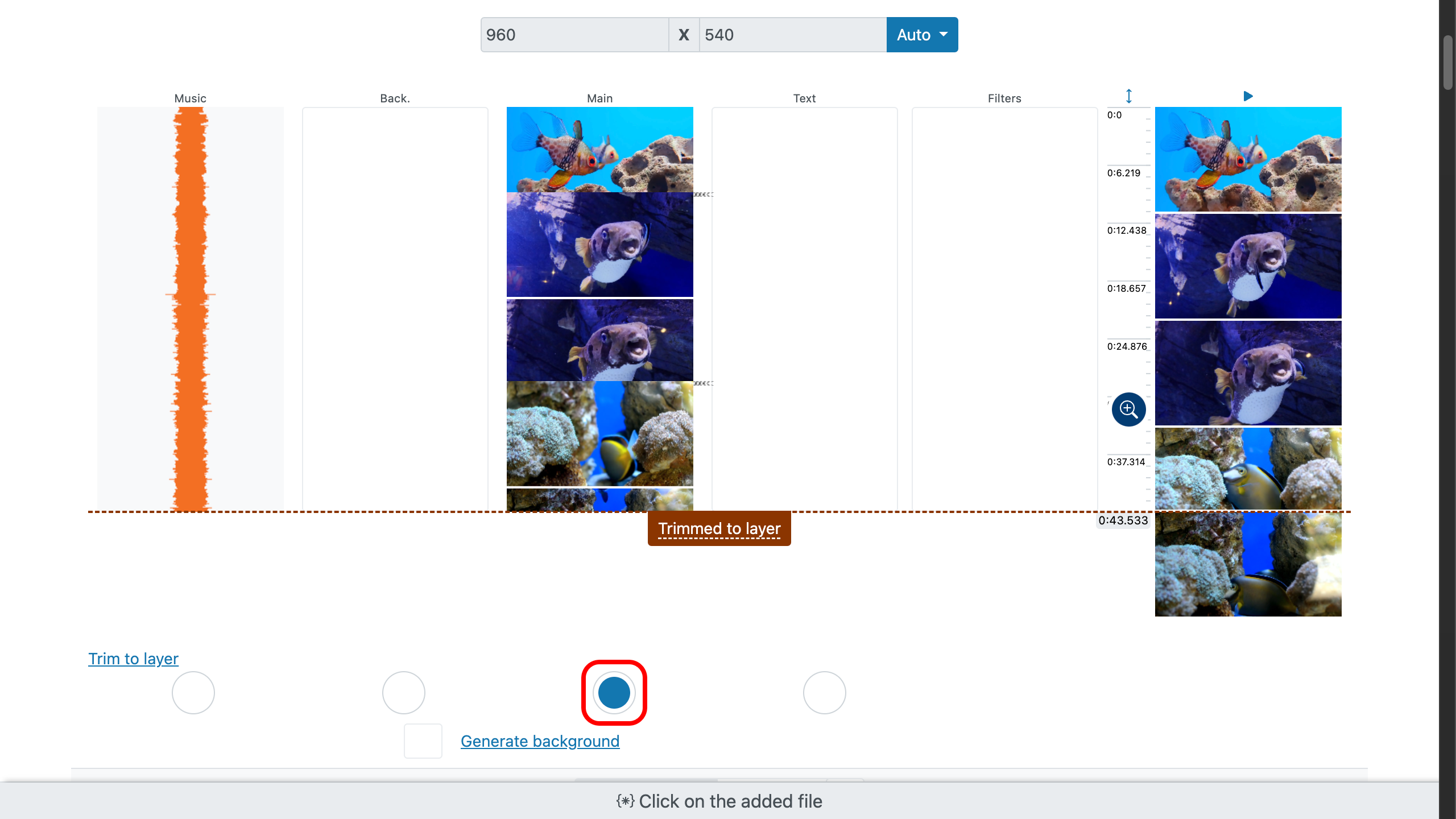
Дополнительные инструменты:
- Trimmer Обрезайте видео и музыку до нужной длины с помощью удобного триммера, который открывается по кнопке ножниц.
- Длительность фото и текста: Установите минимальную длительность отображения фотографий и текста с помощью слайдера или кнопки с точным значением.
- Удержание позиции: Для точного совмещения видео из разных элементов включите "Удержание позиции" и перетаскивайте файл в нужное место.)
Для сенсорных устройств, iPhone, Android - нажать, удержать, перетаскивать.
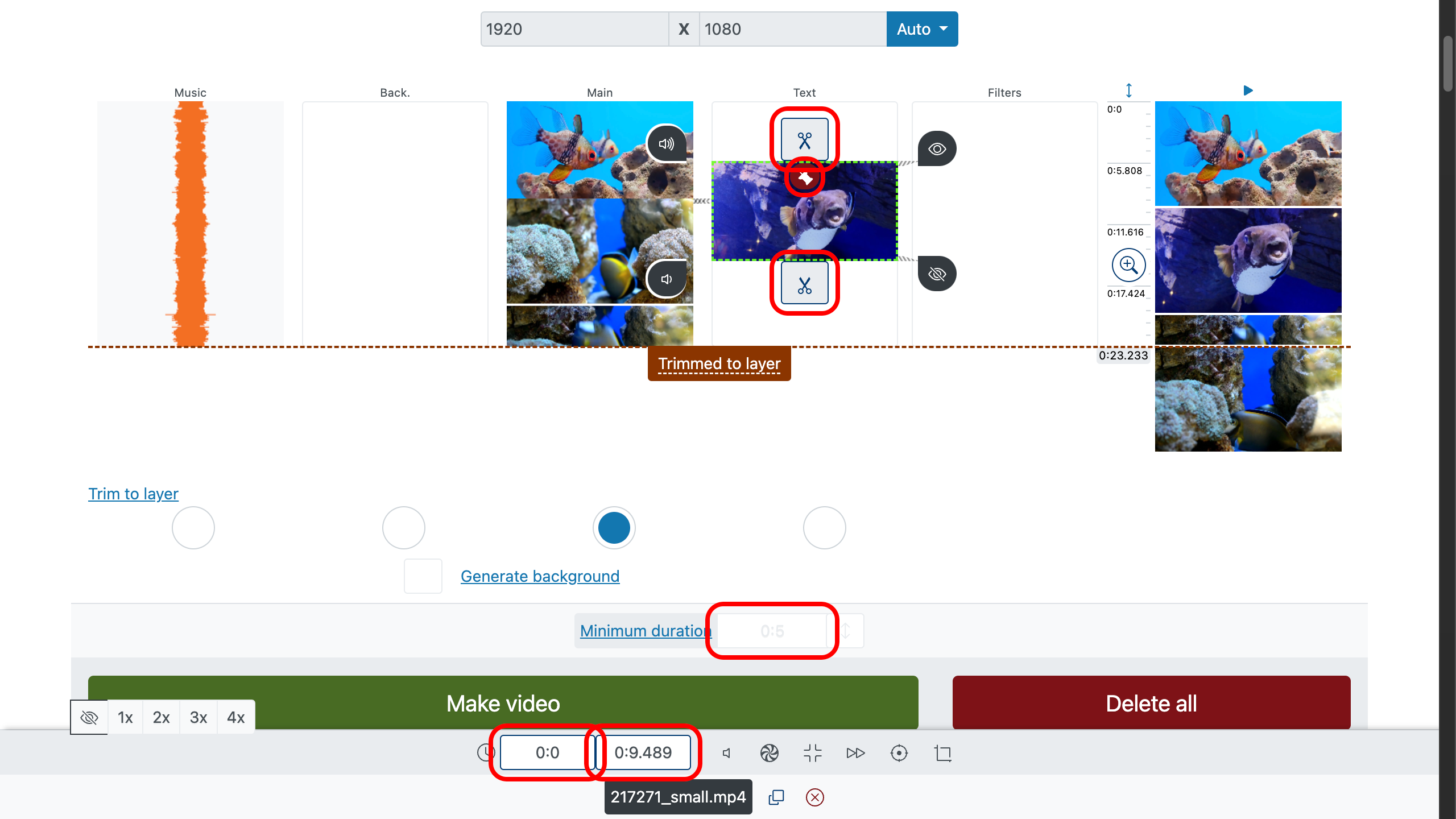
Шаг 5: Склеить видео с переходами и без
Сделайте ваше видео более плавным и профессиональным, добавив переходы между сценами. Настройте параметры "Появление" и "Исчезание" для каждого слоя или для отдельных файлов через редактор. Если вы предпочитаете резкие переходы, просто установите длительность перехода на 0.
Как склеить видео без переходов
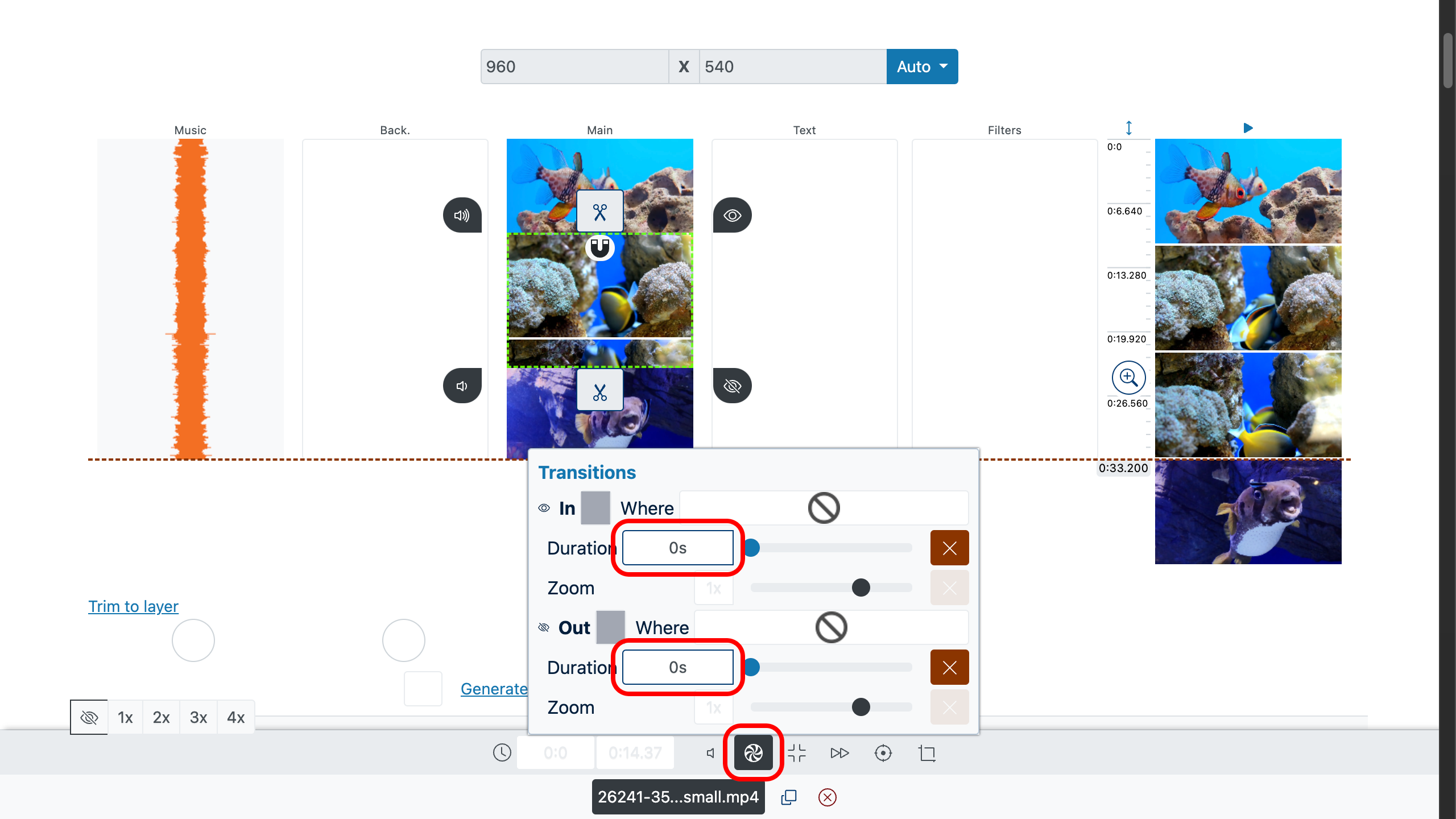
Шаг 4: Скачайте готовое видео
Когда все параметры настроены и вы довольны результатом, нажмите кнопку "Сделать видео". Процесс объединения займет некоторое время, в зависимости от количества файлов, их форматов, разрешений и используемых эффектов. После завершения вы сможете скачать готовое видео без водяных знаков и совершенно бесплатно!